
Adobe Lightroom është shfaqur vazhdimisht në faqet e faqes sonë. Dhe pothuajse çdo herë që fraza tingëllonte për një funksionalitet të fuqishëm, të gjerë. Sidoqoftë, përpunimi i fotografive në Laitrum nuk mund të quhet i mjaftueshëm. Po, ka thjesht mjete të shkëlqyera për të punuar me dritë dhe ngjyra, por, për shembull, nuk mund të pikturoni hijet me një furçë, e lëre më detyra më komplekse.
Sidoqoftë, ky program mbetet akoma shumë, shumë i rëndësishëm për fotografët, sepse ky është, në të vërtetë, hapi i parë për përpunimin e "të rriturve". Fondacioni është hedhur në Lightroom, konvertimi është kryer, dhe, si rregull, eksportohet në Photoshop për punë më komplekse. Por në këtë artikull do të prekim fazën fillestare - përpunimin në Lightroom. Le të shkojmë!
Warning! Sekuenca e veprimeve më poshtë nuk duhet të merret kurrë si udhëzim. Të gjitha veprimet janë vetëm për referencë.

Nëse jeni të interesuar seriozisht për fotografinë, atëherë me siguri jeni njohur me rregullat e përbërjes. Ata japin disa këshilla, duke vëzhguar se fotot tuaja do të duken më të dobishme. Por nëse keni harruar korrjen e saktë kur bëni xhirime - nuk ka rëndësi, sepse mund të përdorni një mjet të veçantë për të korrur dhe rrotulluar imazhin.
Së pari, zgjidhni proporcionet që ju nevojiten, pastaj zgjidhni zonën e dëshiruar duke zvarritur dhe rënë. Nëse për ndonjë arsye duhet të rrotullohet imazhi, mund ta bëni këtë duke përdorur rrëshqitësin "Straighten". Nëse rezultati ju përshtatet, shtypni Enter dy herë për të aplikuar ndryshimet.

Shpesh në foto ka një shumëllojshmëri të "mbeturinave" që duhet të hiqen. Sigurisht, për ta bërë atë më të përshtatshëm në të njëjtin Photoshop me një pullë, por Lightroom nuk është shumë larg. Duke përdorur mjetin "Hiq njollat" zgjidhni detajet shtesë (në rastin tim, është e padukshme në flokë). Vini re se objekti duhet të zgjidhet sa më saktë që të jetë e mundur në mënyrë që të mos kapni zona normale. Gjithashtu mos harroni për shkallën e hijeve dhe paqartë - këto dy parametra ju lejojnë të shmangni një tranzicion të mprehtë. Nga rruga, copëza për zonën e zgjedhur zgjidhet automatikisht, por atëherë mund ta lëvizni, nëse është e nevojshme.
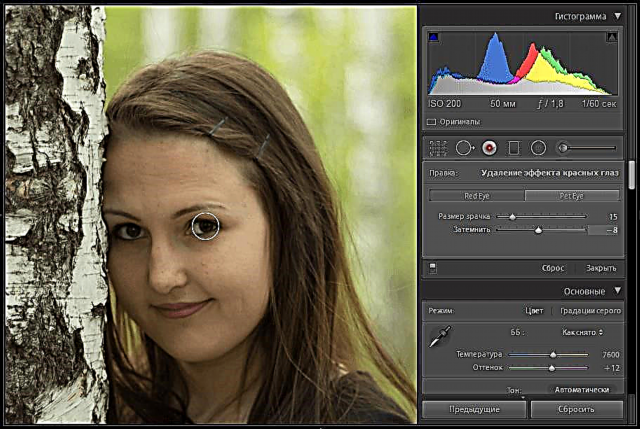
Përpunimi i një portreti në Lightroom shpesh kërkon heqjen e efektit të syve të kuq. Shtë e thjeshtë për ta bërë këtë: zgjidhni mjetin e duhur, zgjidhni syrin dhe pastaj rregulloni madhësinë e nxënësit dhe shkallën e errësimit duke përdorur rrëshqitësit.
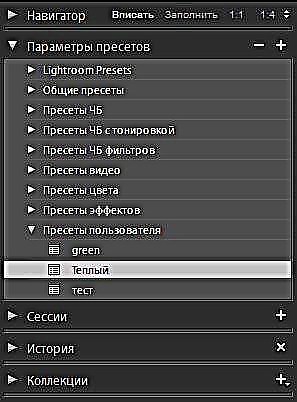
It'sshtë koha për të kaluar në gradimin e ngjyrave. Dhe këtu ia vlen të jepni një pjesë të këshillave: së pari, renditni nëpër parimet që keni - krejt papritur do t'ju pëlqejë diçka aq shumë sa që do të jetë e mundur të përfundoni përpunimin për këtë. Mund t’i gjeni në shiritin e majtë. A nuk të pëlqeu asgjë? Pastaj lexoni më tej.
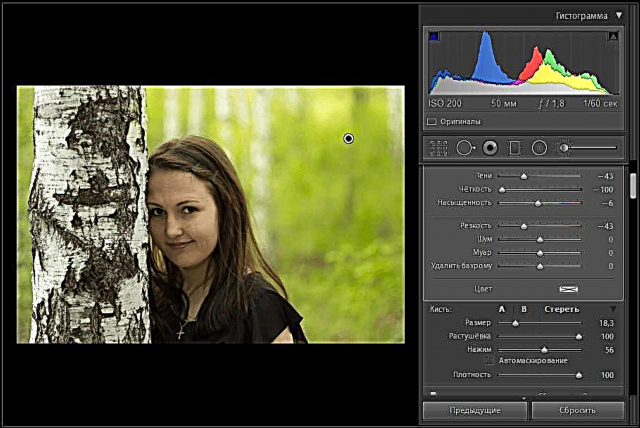
Nëse keni nevojë për korrigjim të pikës së dritës dhe ngjyrës, zgjidhni një nga tre mjetet: filtër gradient, filtër radial ose furçë korrigjimi. Me ndihmën e tyre, ju mund të zgjidhni zonën e dëshiruar, e cila më pas do të maskohet. Pas theksimit, mund të rregulloni temperaturën, ekspozimin, hijet dhe dritat, mprehtësinë dhe disa parametra të tjerë. Shtë e pamundur të këshillohet diçka konkrete këtu - thjesht eksperimentoni dhe imagjinoni.

Të gjithë parametrat e tjerë zbatohen menjëherë për tërë imazhin. Kjo është përsëri shkëlqim, kontrast, etj. Tjetra janë kthesat me të cilat mund të forconi ose dobësoni tonet e caktuara. Nga rruga, Lightroom kufizon shkallën e ndryshimit të kurbës në mënyrë që të thjeshtojë punën tuaj.
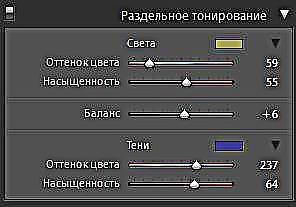
Duke përdorur ngjyrosje të veçantë, është shumë mirë t'i jepni fotografisë një humor të veçantë, të theksoni ndriçimin, kohën e ditës. Së pari, zgjidhni një ngjyrim, pastaj vendosni ngopjen e tij. Ky operacion bëhet veçmas për dritë dhe hije. Ju gjithashtu mund të rregulloni ekuilibrin midis tyre.
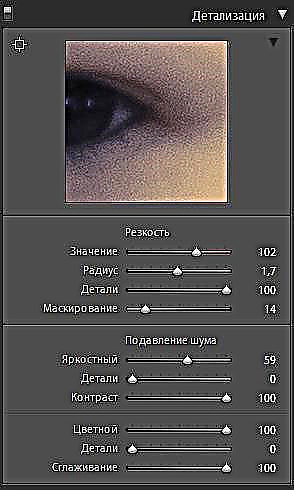
Seksioni "Detail" përfshin parametrat për mprehtësinë dhe zhurmën. Për lehtësi, ekziston një pamje e vogël në të cilën një pjesë e fotografisë shfaqet me zmadhim 100%. Kur korrigjoni, sigurohuni që të shikoni këtu për të shmangur zhurmën e panevojshme ose për të mos yndyrosur shumë foton. Në parim, të gjithë emrat e parametrave flasin vetë. Për shembull, "Vlera" në pjesën "Mprehtësia" tregon efektin e efektit.
Përfundim
Pra, përpunimi në Lightroom, edhe pse fillor, krahasuar me të njëjtin Photoshop, por për ta zotëruar atë nuk është akoma aq i thjeshtë. Po, natyrisht, ju do të kuptoni qëllimin e shumicës dërrmuese të parametrave në vetëm 10 minuta, por kjo nuk është e mjaftueshme për të marrë një rezultat me cilësi të lartë - keni nevojë për përvojë. Për fat të keq (ose për fat të mirë), këtu ne nuk mund të ndihmojmë me asgjë - gjithçka varet nga ju. Shkoni për atë!











